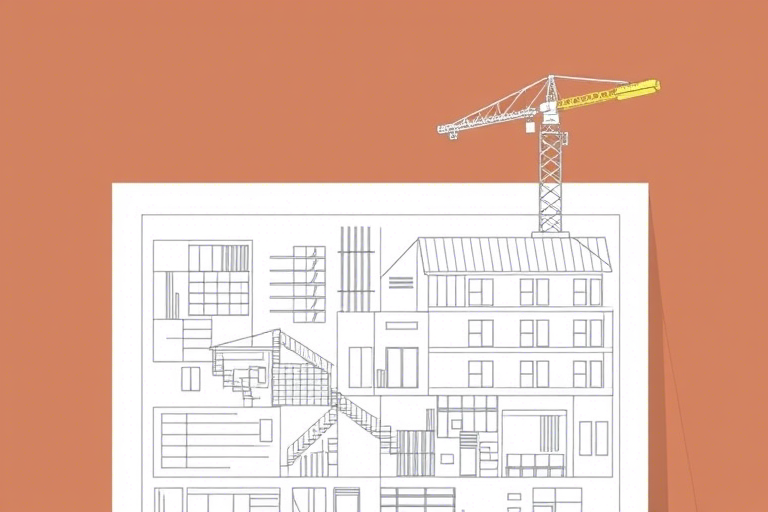CAD施工图软件怎么用?新手入门到精通的完整操作指南与技巧
在建筑、结构、机电等工程领域,CAD(Computer-Aided Design,计算机辅助设计)施工图软件已成为不可或缺的核心工具。无论是初学者还是有一定经验的工程师,掌握如何高效使用CAD软件进行施工图绘制,是提升工作效率、确保图纸质量的关键。那么,CAD施工图软件怎么用?本文将从基础操作、常用命令、行业规范、实战案例到进阶技巧,系统讲解如何从零开始熟练应用CAD软件完成高质量施工图设计。
一、什么是CAD施工图软件?为什么它如此重要?
CAD施工图软件是指用于创建、编辑和管理建筑、结构、给排水、电气等专业施工图纸的专业制图软件。常见的如AutoCAD、浩辰CAD、中望CAD等。它们不仅替代了传统手工绘图,还极大提升了绘图精度、效率和协同能力。
其重要性体现在:
- 提高效率:自动标注、图层管理、块插入等功能节省大量重复劳动。
- 保证精度:精确尺寸控制、坐标定位避免人为误差。
- 便于修改:图形可随时调整,无需重画,支持版本管理。
- 符合规范:内置国标、行业标准图例库,确保图纸合规。
- 团队协作:支持DWG格式共享,多人协同设计更便捷。
二、CAD施工图软件怎么用?第一步:熟悉界面与基础设置
初次打开CAD软件时,首先要了解界面布局:
- 菜单栏:包含文件、编辑、视图、插入、格式等常用功能。
- 工具栏:快捷按钮,如新建、保存、打印、放大缩小等。
- 命令行:输入命令或参数的地方,是操作的核心入口。
- 状态栏:显示当前光标坐标、捕捉状态、正交模式等。
- 图纸空间与模型空间:理解两者区别对复杂项目至关重要。
建议进行以下基础设置:
- 单位设置:选择毫米(mm)作为单位,设置角度为度分秒格式。
- 图层管理:按专业(建筑/结构/水电)、图层(墙体、门窗、标注)分类命名。
- 线型与颜色:定义不同图层对应的颜色和线型,增强可读性。
- 文字样式:设置字体(如宋体)、高度(3.5mm)、对齐方式等。
- 标注样式:统一箭头大小、文字位置、精度(小数位数)等。
三、CAD施工图软件怎么用?第二步:掌握核心绘图命令
以下是施工图中最常用的10个基础命令及其应用场景:
1. 直线(LINE)
用于绘制墙体、轴线、轮廓等基本线条。快捷键:L + Enter。
2. 多段线(PEDIT / PLINE)
适合绘制连续折线或闭合形状(如门框、楼梯踏步),可统一设置宽度。
3. 圆(CIRCLE)
常用于绘制管道、设备、圆弧窗等,支持指定半径或直径。
4. 矩形(RECTANGLE)
快速绘制门窗洞口、房间平面等矩形区域。
5. 偏移(OFFSET)
复制一条线并保持等距,非常适合墙体厚度处理(如外墙厚200mm)。
6. 修剪(TRIM)与延伸(EXTEND)
精准裁剪多余线条或延长线至指定边界,确保图形整洁。
7. 移动(MOVE)与复制(COPY)
批量调整构件位置或复制相同元素(如楼梯单元、空调机位)。
8. 图块(BLOCK)
将常用符号(如门、窗、灯具)打包成块,便于重复插入和管理。
9. 标注(DIMENSION)
包括线性、半径、角度、引线等多种标注类型,务必遵循《房屋建筑制图统一标准》(GB/T 50001)。
10. 文字输入(TEXT / MTEXT)
添加说明文字、图名、材料表等信息,注意字号统一、排版清晰。
四、CAD施工图软件怎么用?第三步:按专业规范绘制施工图
施工图不是简单画图,而是要严格遵守国家及行业制图规范。以建筑施工图为例:
1. 平面图绘制流程
- 建立图层:墙线(红色)、门窗(绿色)、轴线(蓝色)、尺寸(黄色)。
- 绘制墙体:使用偏移命令生成内外墙线。
- 插入门窗:调用预设图块或手动绘制,标注编号与规格。
- 添加轴网:用直线+文字标注形成标准轴线体系。
- 标注尺寸:水平、垂直方向分别标注,避免交叉重叠。
- 插入图例:楼层索引、指北针、比例尺等。
2. 剖面图与详图制作
剖面图需体现楼板、梁、柱、保温层等构造层次,使用“剖切”命令配合多段线分割即可实现。
3. 结构施工图要点
钢筋混凝土结构图应标注配筋信息(如Φ12@200)、梁柱编号、节点详图,建议使用“属性块”记录钢筋数量。
4. 机电施工图注意事项
水暖电管线布置需考虑避让关系,合理使用“多段线”模拟管路走向,并标注管径、标高、坡度。
五、CAD施工图软件怎么用?第四步:高级技巧与常见问题解决
1. 使用外部参照(XREF)提升效率
当多个专业协同时,可将建筑图作为背景参照,其他专业在其上叠加设计内容,避免重复绘图。
2. 利用动态块(Dynamic Block)实现智能图元
例如一个门块可以设置开关状态、宽度变化,适应不同场景需求,减少图块数量。
3. 批量修改图形属性(QSELECT / PROPERTIES)
通过选择特定条件(如颜色、图层、类型)批量更改属性,大幅提升后期整理效率。
4. 如何应对图纸过大导致卡顿?
建议拆分图纸(如分层、分区输出PDF),或启用“加速器”选项(AutoCAD中的硬件加速)。
5. 常见错误及解决方案
- 图层混乱:定期清理未使用的图层,避免误操作。
- 标注错位:检查标注样式是否匹配当前图形比例。
- 无法打印:确认纸张大小、打印范围、缩放比例正确。
- 文件损坏:开启自动保存功能(默认每10分钟一次),并备份原始文件。
六、CAD施工图软件怎么用?第五步:实战案例解析——一栋住宅楼的施工图绘制流程
假设我们要绘制一栋两层住宅楼的建筑施工图,步骤如下:
- 前期准备:确定户型方案、建筑总面积、层高、门窗位置等。
- 建模阶段:先绘制一层平面图,再复制一层并修改楼梯和卫生间布局。
- 细化阶段:添加墙体厚度、门窗编号、轴线标签、尺寸标注、图例说明。
- 校审阶段:对照建筑规范逐项检查,确保无障碍设计、疏散距离合规。
- 输出阶段:导出PDF供审核,同时保留DWG源文件供后续深化设计。
七、总结:CAD施工图软件怎么用?关键在于系统化学习与实践
掌握了以上内容后,你会发现:CAD施工图软件怎么用?其实是一个循序渐进的过程——从熟悉界面、掌握命令,到理解规范、运用技巧,再到独立完成项目。建议新手从一个小房间平面图练起,逐步过渡到整栋楼的设计;老手则可通过插件(如天正建筑、探索者)进一步提升自动化程度。
记住一句话:熟能生巧,但更要懂原理。只有真正理解每一行代码背后的逻辑,才能成为真正的CAD高手!